Transferência do Windows Server | Como transferir aplicativos de um servidor Windows para outro
Leonardo atualizou em 20/11/2023 para Transferência entre PCs | Mais Artigos
CONTEÚDO DA PÁGINA:
- Melhor ferramenta de migração de aplicativos do Windows Server
- Como transferir aplicativos do Windows Server (2 maneiras)
- Conclusão - Para resumir o conteúdo
- Perguntas frequentes sobre transferência de aplicativos do Windows Server
Quando você estiver pronto com seu novo Windows Server 2016/2019, como transferir arquivos e aplicativos antigos do Windows Server 2003, 2008 ou 2012 para o Windows Server 2016/2019? É difícil transferir aplicativos de um Windows Server para outro? São necessárias apenas algumas etapas para mover os arquivos e programas desejados para outro servidor com a ajuda da ferramenta de migração do Windows Server . Veja mais detalhes na parte a seguir.
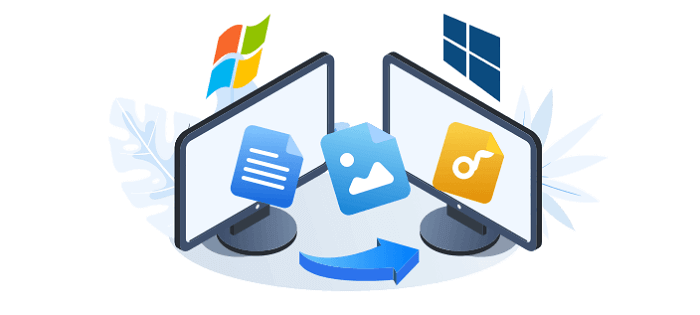
Melhor ferramenta de migração de aplicativos - EaseUS Todo PCTrans
Dentre todas as ferramentas de migração de dados, o EaseUS se destaca pela facilidade e eficácia. Este software de transferência de PC com um clique ajuda a migrar automaticamente seus arquivos de um computador para outro sem perda de dados. Usando esta ferramenta de transferência, você pode facilmente eliminar o pânico de carregar suas fotos, músicas e vídeos um por um. Além do mais, este software de transferência de PC pode transferir programas com segurança de um computador para outro.
Além disso, é uma excelente maneira de transferir arquivos grandes , especialmente aqueles arquivos de aplicativos ou arquivos de servidor que ocupam muito espaço em disco. Tem muitos destaques, veja mais informações na tabela.
| Destaques | Informação detalhada |
|---|---|
| Ampla compatibilidade de sistema operacional | Suporta Windows 2003/2008/2012/2016/2019 |
| Suporta muitos aplicativos | Suporta software Adobe, aplicativos Apple, AutoCAD, Google Chrome, Microsoft Office, PDFCreator, TeamViewer e muito mais |
| Fácil de usar | São necessárias apenas algumas etapas para transferir aplicativos de um Windows Server para outro. |
| Migração Flexível | Os usuários do Windows Server podem transferir dados, arquivos e aplicativos instalados com flexibilidade entre computadores servidores via PC para PC e modos de Backup e Restauração. |
| Vários modos de transferência | Os modos PC para PC, migração de aplicativos e backup e restauração permitem que os usuários do Windows Server migrem com flexibilidade arquivos, aplicativos, software, etc., entre computadores antigos e novos. |
Como transferir aplicativos de um Windows Server 2003/2008/2012 para outro
Aqui, aprenderemos como realizar a migração de aplicativos do Windows Server e transferir aplicativos do servidor antigo para outro novo servidor. Essas soluções funcionam para Server 2003, Server 2008, Server 2008 R2 e até mesmo Server 2016, 2019.
Transferir aplicativos de um servidor para outro com rede
Se a sua rede funcionar bem, esta é a melhor maneira de mover facilmente os aplicativos do Windows Server. As aplicações serão transferidas para o novo Servidor, sendo nele instaladas sem necessidade de reinstalação.
Passo 1. Inicie o EaseUS Todo PCTrans no seu computador. Clique em "Migração de aplicativos".

Passo 2. Selecione os aplicativos ou programas que deseja transferir.
Todos os aplicativos móveis serão listados e marcados como "Sim". Em seguida, selecione o destino. Escolha o dispositivo externo ou outra unidade local como destino.

Etapa 3. Transfira os aplicativos. Clique em “Transferir” para iniciar o processo.

Transferir aplicativos de um servidor para outro sem rede
Você também pode migrar aplicativos através do modo “Backup & Restore” 100% gratuito se a rede não funcionar bem. Você pode criar backups de seus arquivos, programas e contas e exportá-los automaticamente do PC de origem para o PC de destino.
Passo 1. Crie um arquivo de backup.
1. Conecte sua unidade USB (flash)/disco rígido externo ao computador de origem. Inicie o Todo PCTrans, clique em "Backup e Restauração > Iniciar" na tela principal.

2. Selecione "Backup de dados" para prosseguir.

3. Passe o mouse sobre as colunas "Aplicativos", "Arquivos" e "Contas" para escolher os dados, aplicativos, etc. específicos e clique em "Fazer backup" para criar um arquivo de backup.

Passo 2. Recupere através do arquivo de backup criado.
1. Conecte sua unidade USB que armazena o arquivo de backup criado no PC de destino.
Certifique-se de que seu PC de destino tenha EaseUS Todo PCTrans, abra PCTransImage e clique duas vezes no arquivo de backup. Caso contrário, clique em PCTrans_setup.exe para instalar esta ferramenta.

2. Agora, você pode selecionar Aplicativos/Arquivos/Contas que deseja restaurar. Clique em "Restaurar".

3. Aguarde um pouco e clique em “OK” para finalizar o processo de restauração.

Conclusão
Transferir aplicativos no Server 2003/2008/2012/2016/2019 é muito fácil. Tudo que você precisa é EaseUS Todo PCTrans - esta ferramenta completa de migração de dados e aplicativos. Este programa fornece as maneiras mais simples de carregar seu novo computador.
Perguntas frequentes sobre transferência de aplicativos do Windows Server
Se você ainda tiver problemas ao migrar aplicativos e arquivos do servidor, leia as perguntas frequentes abaixo para obter ajuda adicional.
Como movo um programa de um servidor para outro?
Para mover um programa de um servidor para outro:
Passo 1. Execute o EaseUS Todo PCTrans em ambos os PCs.
Etapa 2. Conecte dois computadores Windows Server.
Etapa 3. Selecione aplicativos, programas e software e transfira para o computador de destino
Passo 4. Clique em Transferir para iniciar o processo de transferência.
Como copio arquivos de um servidor Windows para outro?
Veja como copiar arquivos de um servidor Windows para outro :
Passo 1. Abra o EaseUS Todo PCTrans em ambos os computadores. Escolha PC para PC.
Passo 2. Siga os guias da interface para concluir a conexão entre os dois computadores. Além disso, você precisa confirmar a direção da transferência desejada.
Etapa 3. Clique em Arquivos > Transferir para copiar todos os arquivos de um servidor para outro. Ou você pode clicar em Editar para selecionar arquivos na coluna de arquivos > Concluir > Transferir para migrar dados específicos que você escolheu.
Passo 4. Aguarde o término do processo. PCTrans transferirá arquivos em alta velocidade. Não vai demorar muito.
Você pode transferir programas de um computador para outro?
Sim você pode. Você pode transferir facilmente programas desejados, como software Adobe, aplicativos Apple, AutoCAD, Google Chrome, Microsoft Office, PDFCreator, TeamViewer, jogos Steam e muito mais, para o computador desejado. Tudo que você precisa é baixar o EaseUS Todo PCTrans.
Qual é a melhor ferramenta de migração do Windows Server?
As 3 melhores ferramentas de migração do Windows Server:
- Topo 1. EaseUS Todo PCTrans
- Parte superior 2. Zinstall WinServ
- 3 principais. Serviço de migração de armazenamento
O software de transferência de PC EaseUS é a melhor ferramenta de migração do Windows Server. Ele está no topo por sua facilidade e excelência. Este software de transferência para PC pode atender exatamente às suas necessidades com opções que vão desde seleção de arquivos até configurações de conta.
Atualizado por Leonardo
"Obrigado por ler meus artigos, queridos leitores. Sempre me dá uma grande sensação de realização quando meus escritos realmente ajudam. Espero que gostem de sua estadia no EaseUS e tenham um bom dia."
Revisão do produto
-
O EaseUS Todo PCTrans é uma ferramenta simples para trocar arquivos entre duas máquinas diferentes. Com ela, você dispensa o uso de pendrives ou hospedagens em nuvem para transferir arquivos entre máquinas conectadas à rede.
![]() Leia mais
Leia mais
-
Por ser um programa simples e fácil de usar, o EaseUS Todo PCTrans é um excelente software de transferência de arquivos para qualquer usuário. Definitivamente, vale a pena utilizá-lo para manter seus programas intactos e ter certeza que todos os arquivos estão seguros.
![]() Leia mais
Leia mais
Artigos relacionados
-
Como mover o CCleaner para um novo computador?
![author icon]() Leonardo 2023/12/07
Leonardo 2023/12/07 -
Tutorial: Como mover League of Legends para um novo computador
![author icon]() Leonardo 2024/01/16
Leonardo 2024/01/16 -
Como Transferir/Compartilhar Arquivos Entre Dois PCs na Mesma Rede
![author icon]() Rita 2023/11/13
Rita 2023/11/13 -
Baixe a Ferramenta de Migração e Transfira Servidores de Arquivos
![author icon]() Leonardo 2023/11/13
Leonardo 2023/11/13
Sobre EaseUS Todo PCTrans
O EaseUS Todo PCTrans pode transferir configurações, aplicativos e dados entre PCs e HDs. O software de transferência e migração do seu PC pode atualizar os dispositivos sem reinstalar.
Revisão de produto

